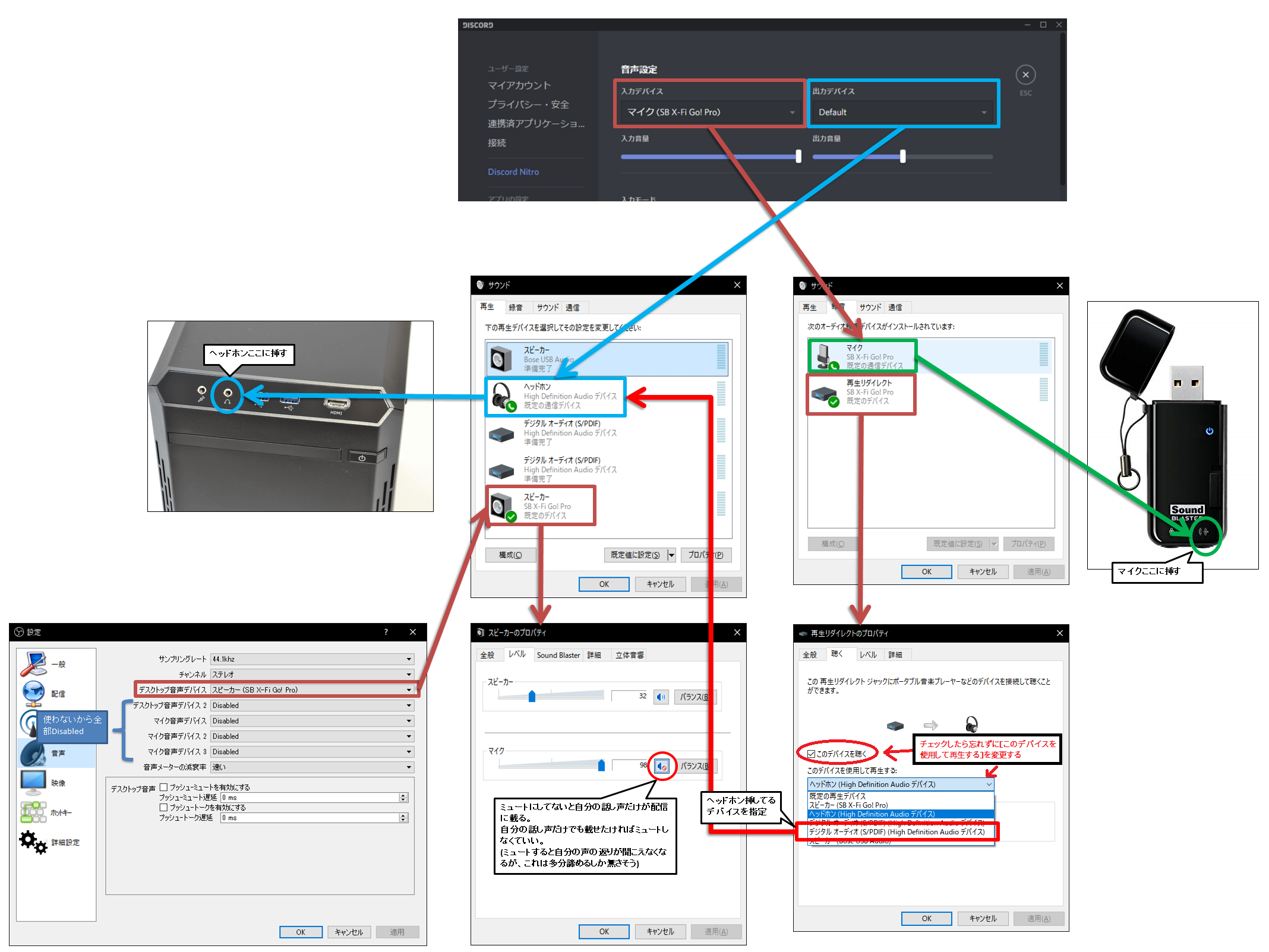たまに身内向けに配信をすることがあるのだけれど、Discordのボイチャまで拾ってしまうのはイカンということで、拾わない設定をメモ。
2022/04/19:プラグインによりめちゃくちゃ簡単にできるようになりました!
僕の記事なんかどうでもいいからこっちを見て!
2019/01/15:自分用のメモのつもりだったからかなり雑に書いてたら自分で見ても意味わかんないのでちょっと加筆修正しました。思った以上に需要があるようだったのでちょっと申し訳なかったな…という思いもあって図解がめちゃくちゃわかりやすくなった(当社比)
2019/01/24:そもそもの前提条件とか、ヘッドホンとマイクどう挿すのかとか、そこを書いてなかったせいで詳しく書こうとして意味わからなくなった部分も修正。多分もう修正箇所無いはず…
2020/03/20:なんかうまく動かなくなってた。
規定のデバイスと通信デバイスを一度全て元に戻したあと、OBSとDiscordの設定も一旦デフォルトに戻して規定のデバイス・通信デバイスを再設定すると治った。メモ。
- 前提条件
- 再生デバイス設定
- 既定のデバイスの設定(スピーカー側のプロパティ)
- 録音デバイス設定
- 再生リダイレクトの設定
- ヘッドホンとマイクを挿すデバイス
- Discordの音声設定
- OBSの設定
- つまりなにをしているのか
- 設定の相関関係
- イメージ図
前提条件
この方法は2つのサウンドデバイスを使用する方法です。
場合によっては一つのデバイスでもできるのかもしれませんが、ここで紹介している例は、以下の2つを使用しています。
また、私はヘッドセットを利用したことが無いないのでヘッドセットの場合はよくわかりません。
- ヘッドホンとマイク … 別々に分かれているものを使用(not ヘッドセット)
再生デバイス設定

既定のデバイスの設定(スピーカー側のプロパティ)
ここでマイク音量をミュートにすることで自分の声が配信に乗らなくなる。
マイク音量をミュートにしない場合、自分の声の返りがPC内で再生される(ヘッドホンから聞こえる)ので、OBSのマイク設定をしていなくとも自分の声が配信に乗ってしまう。
Discordの他人の声は配信に乗せたくないけど、自分の声だけは配信に乗せたいという時にはマイクミュートを解除したままで良い。

録音デバイス設定

再生リダイレクトの設定

ヘッドホンとマイクを挿すデバイス
ヘッドホンとマイクは別々に違うデバイスに挿す必要がある。
- ヘッドホン
⇒[既定の通信デバイス]に設定したデバイス(記事例ではHigh Definition Audioデバイス) - マイク
⇒[既定の通信デバイス]に設定したデバイス(記事例ではSB X-Fi Go!Pro)
Discordの音声設定
- 入力デバイス:既定の通信デバイスに設定したもの
- 出力デバイス:既定の通信デバイスに設定したもの
(今回は表示されてなかったのでDefaultにした / Defaultにすると、既定の通信デバイスに設定したものが選ばれることになるので、どっちもDefaultで構わないはずではある)

OBSの設定

つまりなにをしているのか
上の設定をまとめると、
ここまでの設定を簡単に説明すると、Discord(ボイチャソフト)では[既定の通信デバイス]を使うように設定し、それ以外では[既定のデバイス]を使うように設定している。
「既定の通信デバイス」はボイチャ系のソフトで使われるデバイス設定。「既定のデバイス」は基本的にそれ以外の全てで使われる。
普通、[再生デバイス - 既定のデバイス]に設定したデバイスにヘッドホン(スピーカー)を挿さないと音が聞こえないのだが、今回この[既定の通信デバイス]を設定したことによって、いつものように[既定のデバイス]に設定したデバイスにヘッドホンを繋いだ場合、Discord(ボイチャ)の相手の声の声だけ聞こえない(他の音は聞こえる)状態になってしまう。
これでは困るので、相手の声とPC内の音を一緒に聴くために再生リダイレクトを使う。
再生リダイレクトは、PC内で再生されている音全てを拾い再生する機能(デバイス)。
つまり通常、[再生デバイス - 既定のデバイス]で流れている音は、再生リダイレクトの中でも流れている。*1
ということは[再生デバイス - 既定のデバイス]に再生リダイレクト機能をサポートするデバイス(例:SB X-Fi Go! Pro)を指定して、再生リダイレクトのプロパティから「このデバイスを聴く」にチェックをつけて、再生するデバイスにヘッドホンを接続しているデバイスを選択してやれば、再生デバイスで再生している音をヘッドホンを挿しているデバイスに音を中継するようになる。
またDiscordは個別に音声出力先を選択できるので、出力先をDefaultに変更すれば[再生デバイス設定 - 既定の通信デバイス]を使用するためボイチャ音声は正常にヘッドホンから再生されるし、OBS側では[再生デバイス設定 - 既定のデバイス]を指定することでDiscordの音を拾わなくなる(Discordの音は既定の通信デバイス側で流れているため)
つまり、1つのヘッドホンでPC上の音とボイチャの音を再生しているけれど、それぞれ別のソース(デバイス)から引っ張ってくるようにしたことで、ボイチャの声がPC上の声に乗らないようになったので、配信にも乗ってないよ、ということ。
設定の相関関係
やたらでかいけど参考にはなるはず…。見やすいサイズで見てね。
はてなブログでは一定以上大きい画像はクリックでは大きいサイズを見れないようなので、オリジナルサイズを表示するにはこのリンクを開いてください。
イメージ図
イメージ図にするとこんな感じ。
かなりわかりやすくなった気がする。
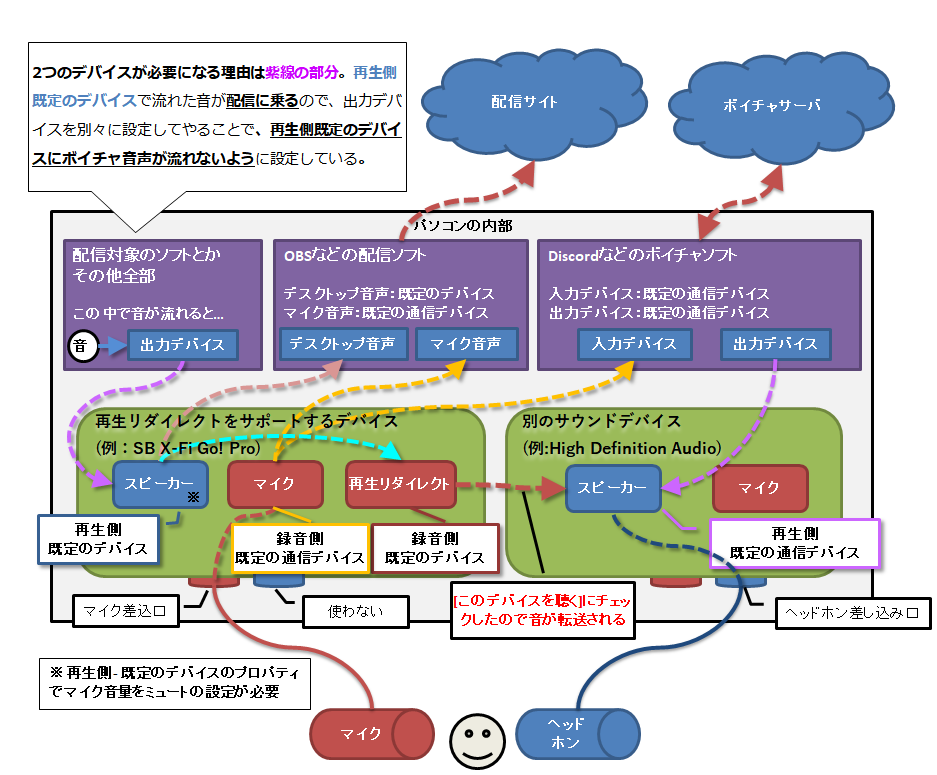
雑に図にするとこんな感じ。
2019/01/15追記:この絵は、上のイメージ図を作る気力が無かった時にペイントで適当に書いたものです。説明付きだし絵がカワイイ(自画自賛)ので、せっかくだから残しておきます。
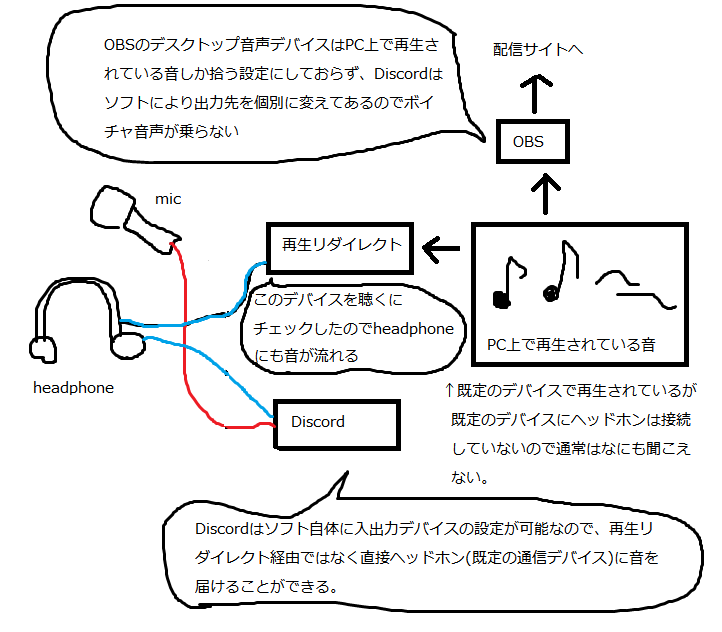
文字にすると結構ややこしいけど、分かってしまえば割とわかる。
青線と赤線は現実には違うデバイスに接続されているので、仮想線だと思ってもらえれば。